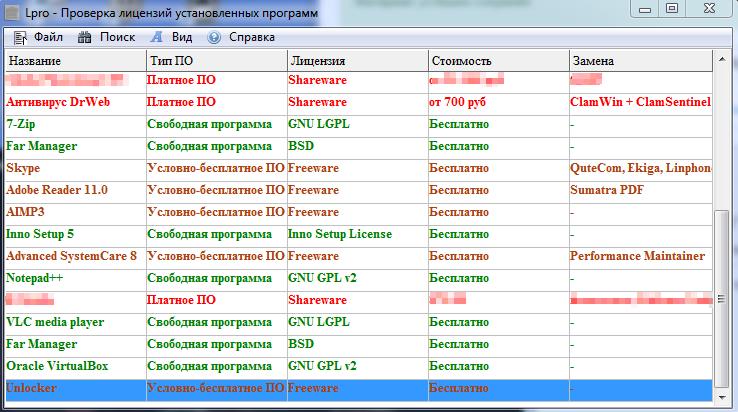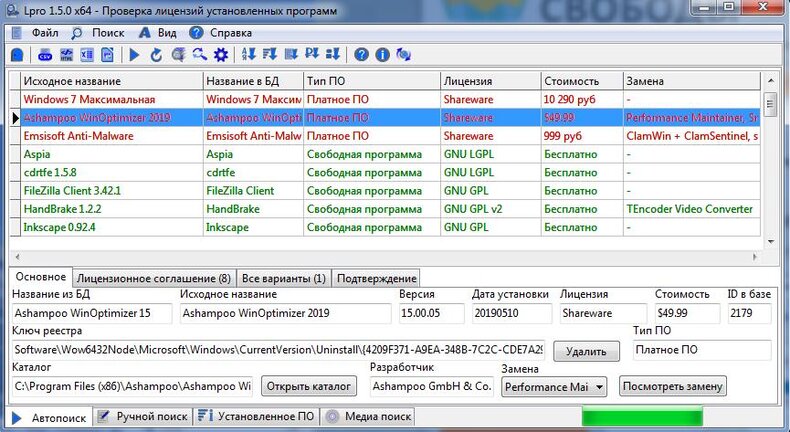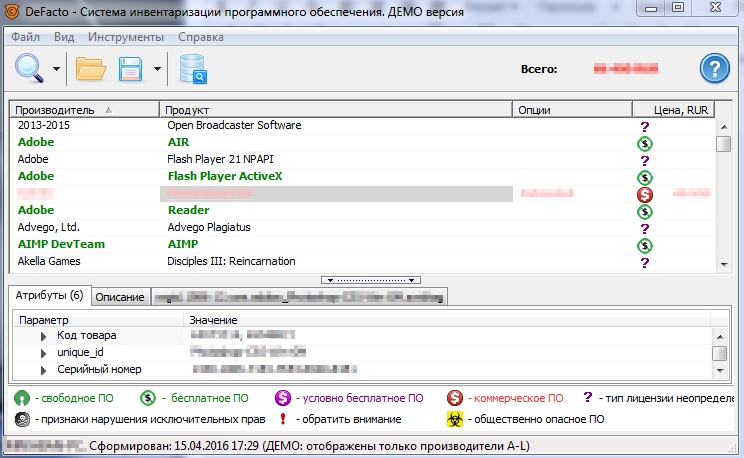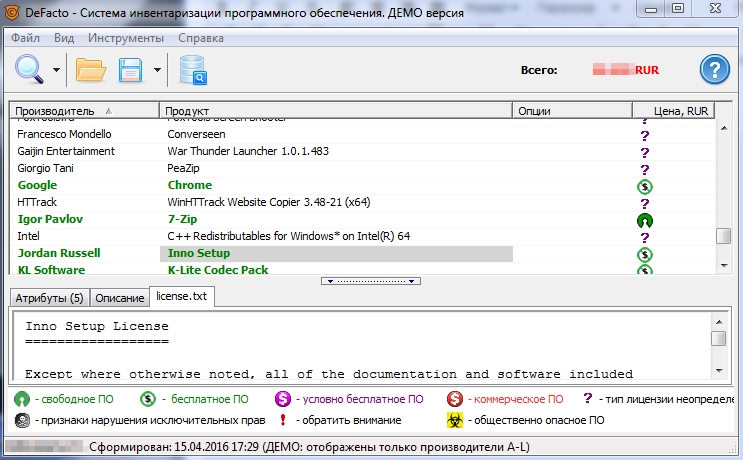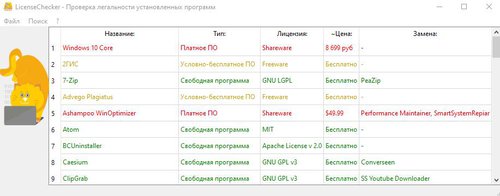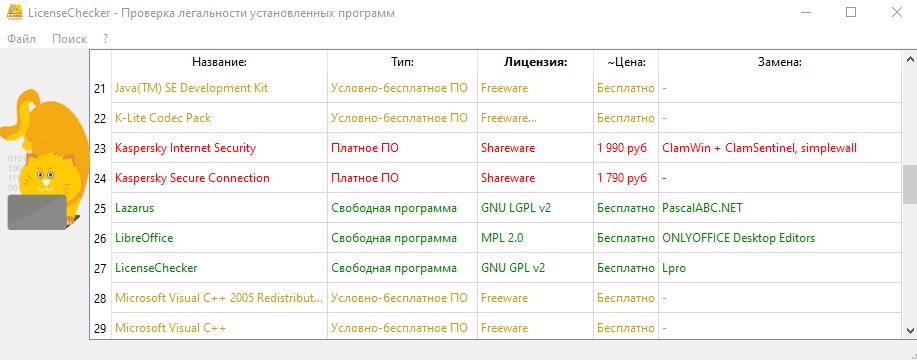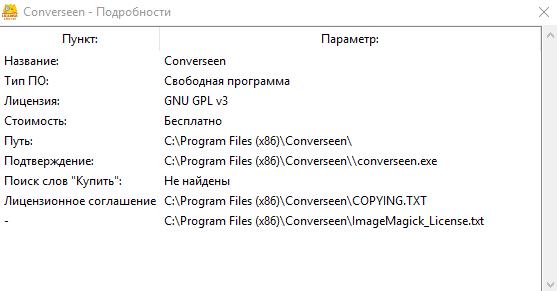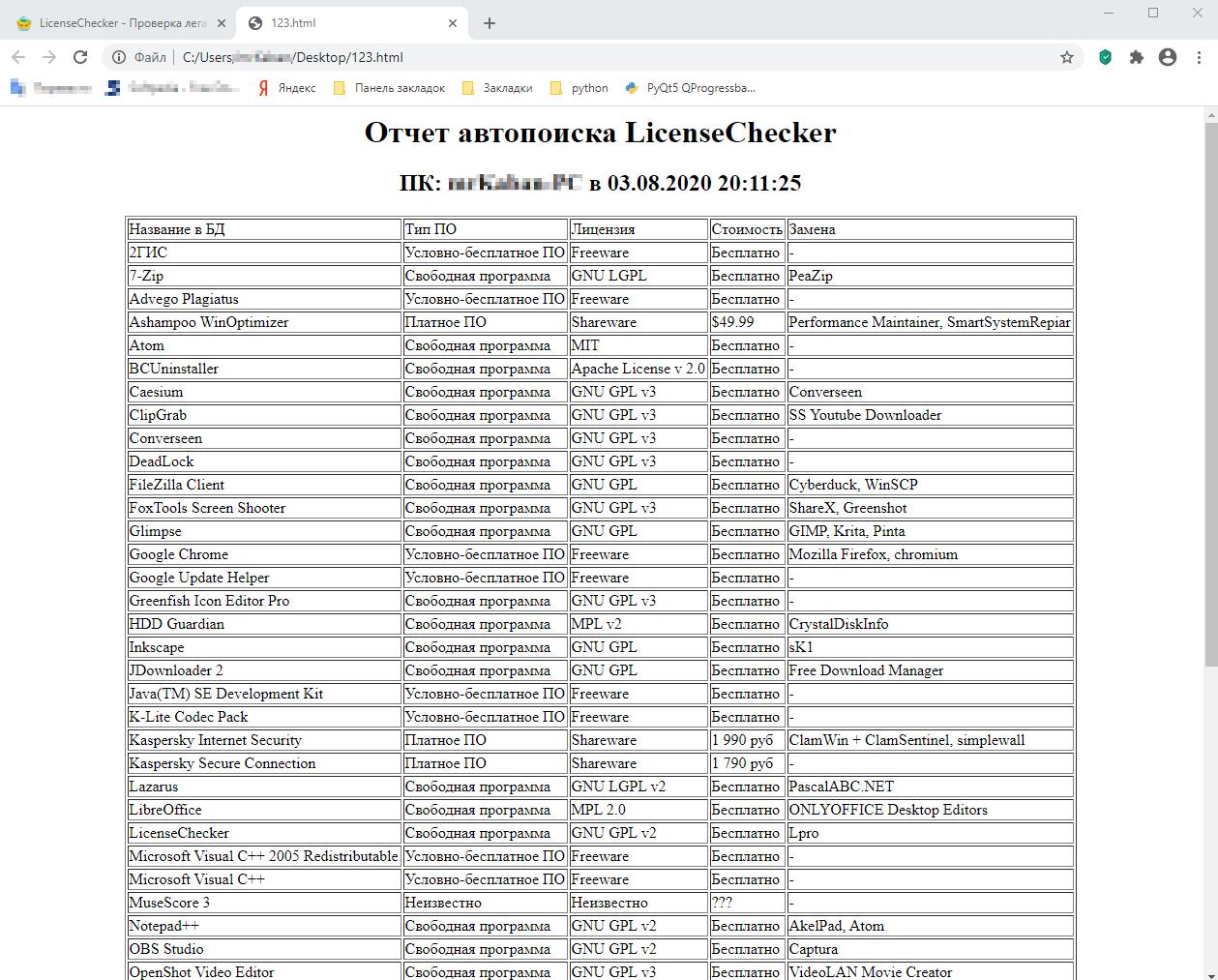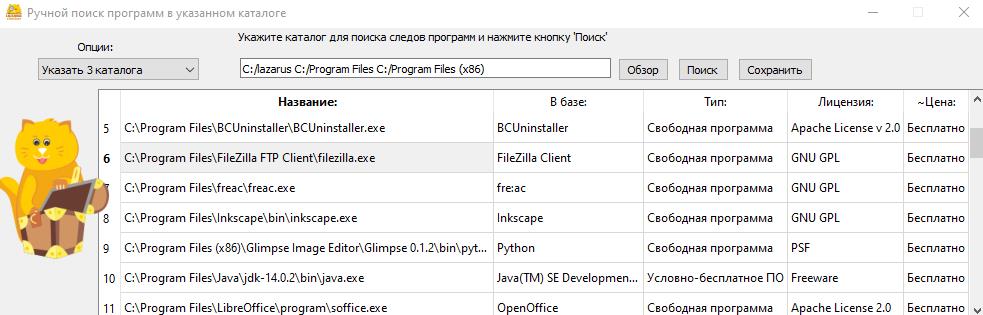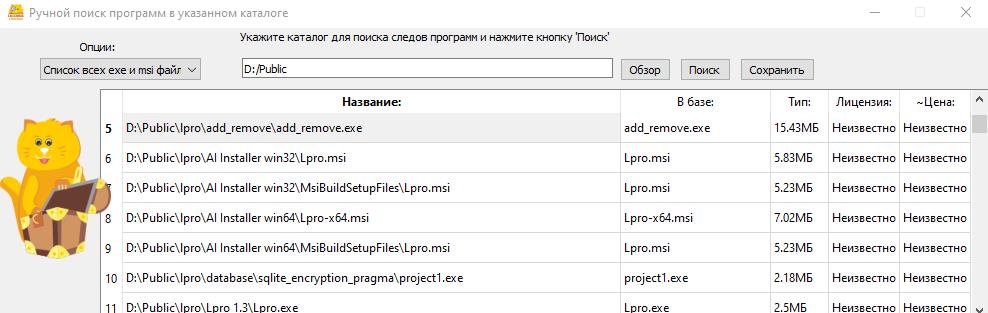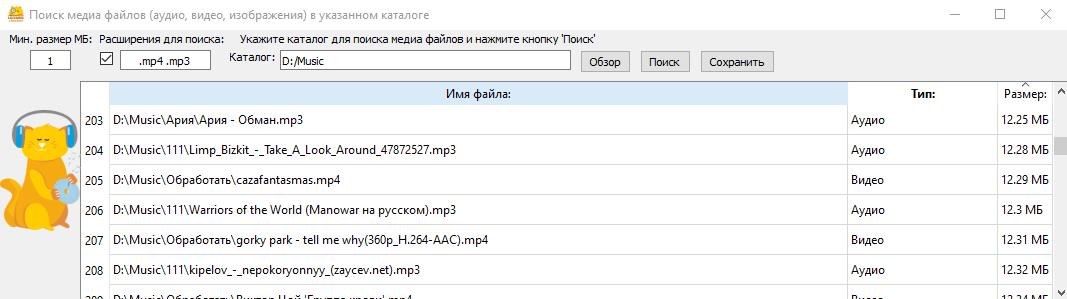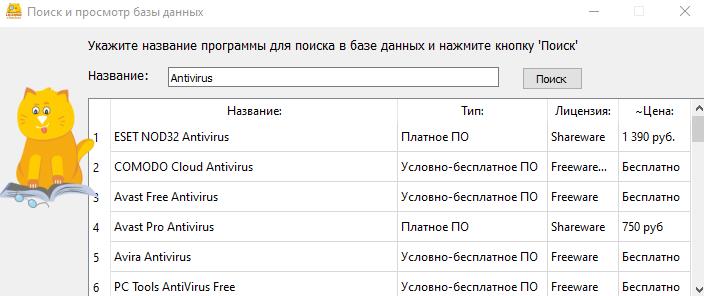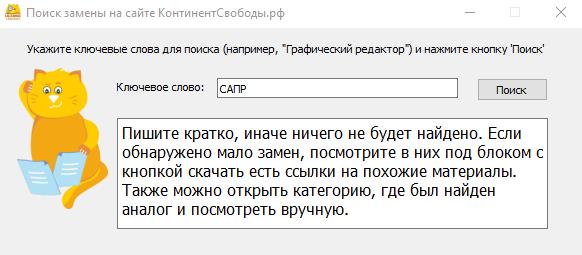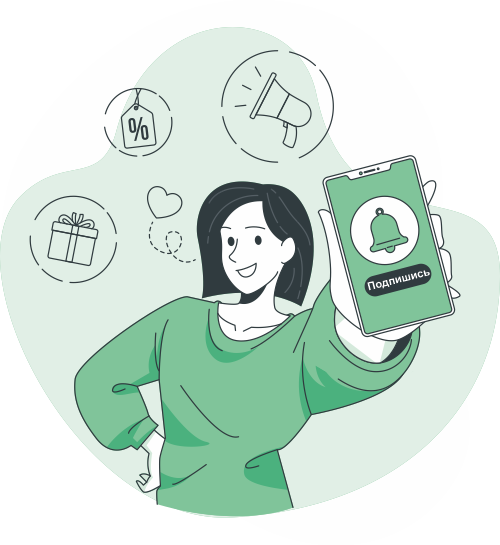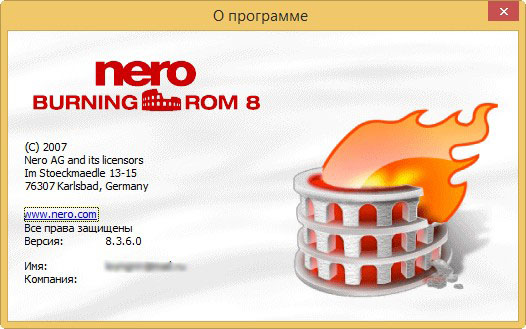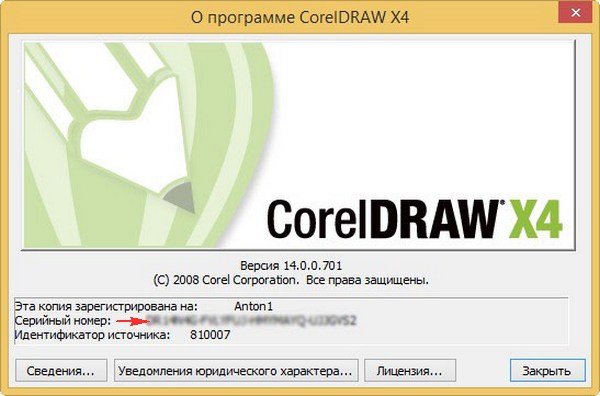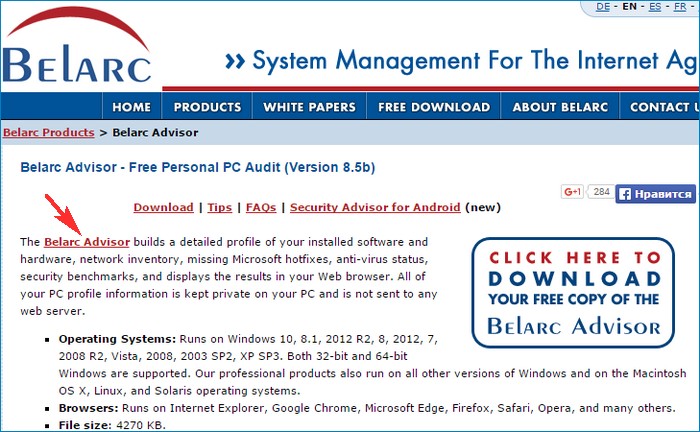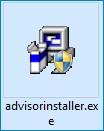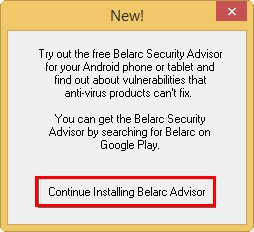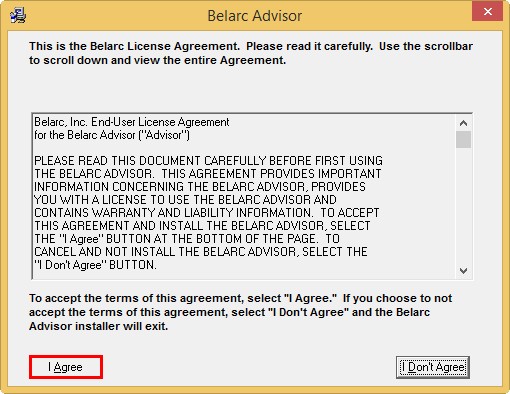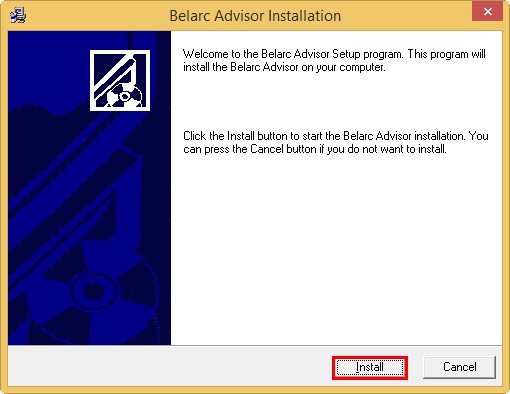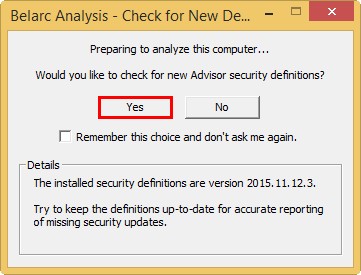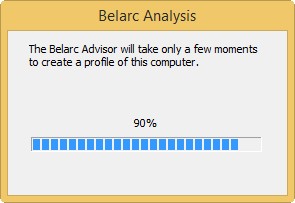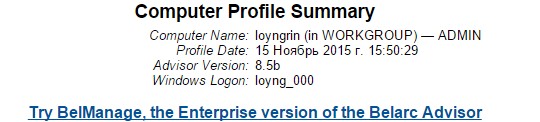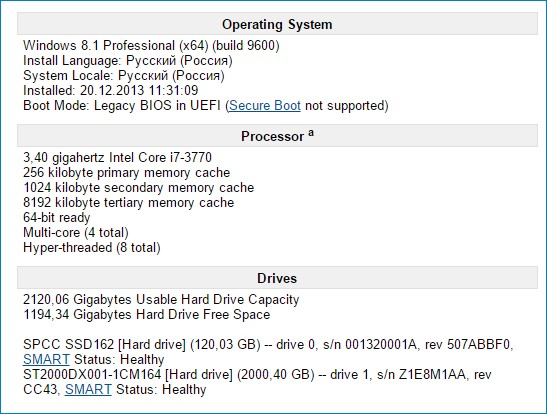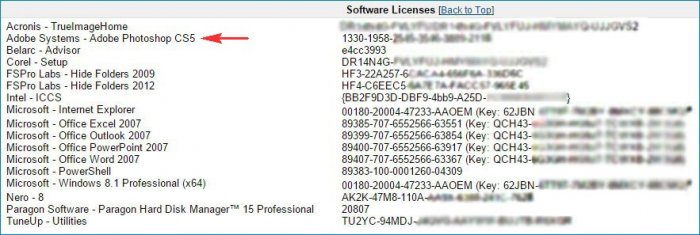Содержание
- Как узнать пиратскую программу среди установленных?
- Способы проверки на легальность софта
- Поиск программ с определением легальности использования
- Автоматический поиск
- Как оценить легальность используемой копии программы?
- Как проверить легальность установленной ОС Windows?
- Ручной поиск программ в указанной директории
- Поиск изображений, аудио и видео файлов
- Поиск в базе данных
- Поиск замены для программного обеспечения
- Архитектура, технологии и поддержка
- LicenseChecker официальный приемник Lpro
- Основная и пользовательская база данных
- Проверка обновлений ПО и БД
- Служба поддержки
- Архитектура ПО и системные требования
- Запуск с параметрами для автоматизации поиска
- Безопасность использования LicenseChecker
Как узнать пиратскую программу среди установленных?
Вообще что означает этот термин? Наверняка в ответе речь пойдет про взломанные версии программ, или будет употреблен термин нелегальные. Справедливости ради, стоит отметить, что терминов нелегальные и пиратские программы не существует. На деле под ними понимается нарушение авторских прав разработчиков программных продуктов через нарушение условий лицензионного соглашения. Лицензионное соглашение имеет юридическую силу, и при установке программы нажимая «Я согласен с условиями этого соглашения» вы фактически подписываете его. В дальнейшем нарушения условий этого договора являются нарушениями авторских прав и регулируются 2 и 3 частью 146 статьи УК РФ.
Получается, что для того, чтобы узнать пиратскую программу на своем компьютере необходимо изучить лицензионные соглашения всех установленных программ. Они отображаются не только при установке, но и в самой программе, обычно во вкладке справка или о программе. Также часто лицензионные соглашения могут находится в папке с программой в виде текстового файла с названием License или Copying. По отдельности проверять эти соглашения у всех программ на компьютере процесс очень трудоемкий, а если уж речь идет об организации, так это вообще дикий ужас.
Но стоит отметить, что Lpro разделяет программное обеспечение (ПО) на три категории:
Можно долго спорить о том, что и куда стоит относить, и на какие категории стоит разделять. Однако, логика в подобном разделении есть. СПО можно спокойно использовать на компьютерах организации. Платное ПО можно использовать только если купили, при чем для каждого компьютера. Условно-бесплатное ПО это наверное самая спорная категория, но разработчик утверждает, что они бесплатны пока соблюдаешь условия лицензионного соглашения.
Справедливости ради, стоит заметить, что среди тех, которые Lpro причисляет к условно-бесплатному ПО, у большинства в лицензионном соглашении достаточно четко прописаны запреты на использование на компьютерах организации.
Эффективность, конечно, у неё очень высокая, но и стоимость слишком высокая, чтобы вот так просто применить её в офисе для удаления всех пиратских программ. Значительно проще воспользоваться менее эффективной Lpro и немного допроверить после неё.
Источник
Способы проверки на легальность софта
Я понимаю, что в любом случае, чтобы доказать факт покупки софта нужны документы и боксы, но сейчас такой возможности нет.
Для каждого отдельного наименования ПО нужен самостоятельный подход: в некоторых случаев документов может просто не быть (продукт по акции и т.д.).
Опеределяете софт без документов/наклеек(если документы/наклейки обязательно должны быть) как нелегальный.
К примеру тут масса плюсов и масса минусов.
Вы можете и не знать об этом до определенного момента, такие заявления в сторону новых устройств никто не будет делать, так как права пользователя на отправку данных будут нарушены итд., Но можно найти выход, если вы устанавливаете лицензионный софт и отправляете данные к примеру в Microsoft тем самым включаю работу данного чипа итд.
Что хорошо что плохо вам судить
В ряде случаев что бы избежать проникновение на рынок самоделки и брака который может возникнуть не по вине компании, итд. тем самым все компании по итогу смогут участвовать в этом процессе внося плату лишь за 1 чип.
В принципе вы можете протестовать против такого вмешательства в личную жизнь, втч против введения все большего контроля над человеком, что бы в дальнейшем не оказалось так что все мы будем должны одному богатому дяде который будет хранить или придумывать все новые и новые методы защиты или контроля.
Источник
Программа для проверки легальности установленных программ в ОС Windows. Русский язык.
Программа для проверки легальности установленных программ в операционных системах семейства Windows, которая представляет собой экспертную систему для помощи в определении легальности распространения программного обеспечения. Присутствует автоматический поиск, ручной поиск ПО в указанной директории, медиа поиск (изображения, аудио, видео), просмотр базы данных, поиск всех exe и msi файлов, поиск замены. Поддерживается обновление базы данных и проверка наличия новых версий приложения. Разработана при помощи высокоуровневого языка программирования Python 3. Полностью на русском языке.
Поиск программ с определением легальности использования
Автоматический поиск
Автоматический поиск срабатывает при запуске LicenseChecker, поэтому при появлении его окна там уже содержатся результаты авто-поиска.
Результаты отображены в таблице с колонками: название, тип, лицензия, цена. В колонке «Название» указывается название найденного программного обеспечения. В колонке «Тип» указан тип программного обеспечения (Платное ПО, условно-бесплатное ПО, Свободная программа). Строки выделяются цветами в зависимости от типа ПО. В колонке «Лицензия» указывается тип лицензии. Подробнее с типами лицензий и ПО можно ознакомиться здесь. В колонке «Цена» указывается приблизительная цена, которая может не соответствовать реальной. Колонка «Замена» предлагает приблизительную замену. Сразу стоит отметить, что предложенная замена может на деле не являться достойной альтернативой, и также следует перепроверять лицензию у всех предлагаемых замен, которые не получится найти на сайте КонтинентСвободы.рф.
Выделение строк цветом можно отключить в настройках (Поиск Настройки).
Для удобства можно выделять строки при помощи нажатия левой кнопкой мыши. Выделенные строки можно копировать при помощи сочетания клавиш CTRL + C.
Двойной клик левой кнопкой мыши по выделенному пункту таблицы автопоиска вызовет окно подробностей.
В подробностях будут отображены уже знакомые пункты название ПО, его тип, лицензия, ориентировочная стоимость. Все данные берутся из реестра, если какой-то из пунктов не заполнен, значит эта информация не указана в реестре.
В поле «Альтернативное ПО» отображается предлагаемая замена. Сразу стоит отметить, что предложенная замена может на деле не являться достойной альтернативой, и также следует перепроверять лицензию у всех предлагаемых замен, которые не получится найти на сайте КонтинентСвободы.рф.
В поле «Путь» заполняется каталог приложения из реестра, на основании которого происходит поиск основного исполняемого файла приложения. Основные исполняемые файлы берутся из базы данных. Результат поиска отображен в поле «Подтверждение«.
Поле «Поиск слов Купить» производит поиск слов «купить» и «buy» в каталоге, указанном в реестре. Если в одном из файлов обнаружено это слово, значит приложение может быть платным, либо предлагает что-либо купить.
В поле «Лицензионное соглашение» заполняются результаты поиска файлов с лицензионными соглашениями. Данное поле помогает при определении легальности использования конкретного условно-бесплатного ПО в организации.
Содержимое всех полей можно копировать при помощи сочетания клавиш CTRL+C.
Существуют два специфических пункта, которые появляются только при открытии подробностей об установленной операционной системе.
Параметр «Ключ Windows» отображает установленный ключ ОС Windows.
Параметр «Следы активации» совершает поиск следов активаторов системы.
На представленном снимке экрана в начале описания следы активации были созданы искусственно, для демонстрации работы функциональности.
Окно подробностей об операционной системе может открываться достаточно долго из-за поиска следов активации, обычно не дольше 1 минуты.
Результаты автоматического поиска можно сохранить, открыв вкладку «Файл» и там выбрав пункт «Сохранить«. Отчет сохраняется в формате HTML, и в нем указывается имя компьютера и время сохранения отчета. Отчет в дальнейшем можно открыть в любом браузере.
Как оценить легальность используемой копии программы?
Если программа оценена как платное ПО, значит она должна была быть куплена с количеством лицензий, согласно количеству используемых копий на рабочих станциях. Покупка ПО должна быть подтверждена документально.
При определении как условно-бесплатное ПО следует изучить лицензионное соглашение на конкретное приложение. Чаще всего они на английском языке, поэтому придется переводить при помощи онлайн-переводчиков. Если в лицензионном соглашении указан запрет использования с целью коммерческой выгоды или разрешено использование только дома или в домашнем офисе, значит применять данное приложение в организации не легально.
При определении как свободная программа можно спокойно оставлять её, так как данный тип ПО подразумевает свободное использование, иными словами, можно полностью бесплатно использовать и дома, и в офисе.
Как проверить легальность установленной ОС Windows?
При открытии программы LicenseChecker первым пунктом в таблице должна быть отображена запись об установленной операционной системе семейства Windows. Необходимо открыть подробности этой записи, следует совершить двойной клик левой кнопкой мыши по ней. В окне подробностей будет отображен ключ Windows, который следует скопировать, выделив и нажав сочетания клавиш CTRL+C, а далее набрать в любой поисковой системе. Если в интернете где-то опубликован используемый ключ Windows, значит система активирована при помощи пиратского ключа, который был взят из интернета. Также в подробностях можно изучить следы активации, там указываются следы активаторов. В редких случаях туда могут попасть хорошие системные файлы.
Ручной поиск программ в указанной директории
Ручной поиск программ позволяет обнаружить следы портативных версий в указанной директории. Можно указать до трех каталогов для поиска. К примеру, можно указать «Program Files», «Program Files (x86)» и «Users» для поиска следов, и это будет быстрее, чем поиск по всему диску. Однако, при необходимости можно указать весь диск или даже несколько, но следует учесть, что процесс может быть замедлен прямо пропорционально проверяемому объёму файлов.
Технологически LicenseChecker собирает все исполняемые exe-файлы в указанной директории и сверяет их с базой данных. В базе данных имеется отдельное поле, в которое вручную заполняются основные исполняемые файлы приложений.
Все те же колонки, что и в автоматическом поиске, с той лишь разницей, что в колонке «Название» указывается полный путь с именем файла на компьютере, а в колонке «В базе» указывается название из базы данных.
Выделенные строки можно копировать при помощи сочетания клавиш CTRL+C.
Сначала необходимо указать директорию для поиска, нажав кнопку «Обзор«. Далее запустить процесс поиска при помощи кнопки «Поиск«. Результаты поиска можно сохранить при помощи кнопки «Сохранить«.
В выпадающем списке присутствует пункт «Список всех exe и msi файлов«, который позволяет найти дистрибутивы, то есть установщики программ и игр. С данной функцией ручной поиск найдет все exe и msi файлы размером больше мегабайта.
Поиск изображений, аудио и видео файлов
Изначально данная функциональность была добавлена по многочисленным просьбам пользователей. Она позволяет обнаружить фильмы и музыку на рабочих компьютерах.
Существует поле «Мин. размер МБ«, в котором по умолчанию указан 0. В данном поле указывается минимальный размер файлов в мегабайтах.
Также, как и в ручном поиске, необходимо указать каталог для поиска, нажав кнопку «Обзор«, и для начала процесса поиска нажать кнопку «Поиск«. Результаты поиска можно сохранить при помощи кнопки «Сохранить«.
Поиск в базе данных
При необходимости можно вручную искать программы в базе данных по названию.
В поле название следует указать название программного обеспечения или его часть и далее нажать кнопку «Поиск«. Результаты поиска в базе данных также можно скопировать при помощи сочетания клавиш CTRL+C.
Поиск замены для программного обеспечения
LicenseChecker позволяет искать замену для платного и условно-бесплатного программного обеспечения. В поле «Ключевое слово» необходимо максимально кратко указать ключевое слово, по которому будет совершен поиск альтернативы на сайте КонтинентСвободы.рф. Для примера приведем ключевые слова: «Архиватор», «графический редактор», «3D Моделирование».
Если результаты поиска отсутствуют, следует использовать более общие термины. Также следует обращать внимание на блок «Похожие материалы«, который расположен под блоком с зеленой кнопкой «Скачать» в описании программы на сайте. Указанный ключевые слова могут не встречаться в именно том приложении, которое требуется найти.
Архитектура, технологии и поддержка
LicenseChecker официальный приемник Lpro
LicenseChecker является официальным продолжением программы Lpro, которая разрабатывалась в среде разработки Lazarus с использованием компилятора Freepascal. LicenseChecker, напротив, разработана при помощи интерпретатора Python 3.8.5.
Сам по себе язык Pascal и компилятор Freepascal требуют некоторую строгость при написании кода, что осложняет написание даже простых функций и процедур.
Несмотря на появление стабильности в развитии Freepascal благодаря Lazarus, и несмотря на активное развитие самой среды разработки Lazarus, было принято решение переписать программу с нуля, но уже на Python 3.
Основная и пользовательская база данных
Базу данных можно открыть при помощи любого программного обеспечения для работы с SQLite базами данных (например, SQLiteStudio).
По умолчанию синхронизация пользовательской базы данных при обновлении основной отключена, но при необходимости её можно включить в настройках (Поиск Настройки).
Проверка обновлений ПО и БД
Для обновления базы данных следует нажать на вкладку с символом «?» и выбрать пункт «Обновить базу данных«. Файл базы данных будет автоматически обновлен, пользовательская база будет автоматически синхронизирована.
Для проверки наличия новой версии следует нажать на вкладку с символом «?» и выбрать пункт «Проверить наличие новой версии«. При обнаружении новой версии будет открыта страница загрузки с релизами на github.
Служба поддержки
При обнаружении проблем и ошибок в программе, а также при наличии рекомендаций необходимо воспользоваться вкладкой «?», далее выбрать пункт «Служба поддержки«. Будет осуществлен переход на страницу с запросами в службу поддержки на Github. Для создания запроса придется зарегистрироваться на Github. Запросы в Github можно легко отслеживать, искать похожие и комментировать.
Запросы в комментариях к описанию могут быть проигнорированы, поэтому от лица автора просьба создавать тикеты на github. Ссылка будет дополнительно приведена в блоке со ссылками.
Архитектура ПО и системные требования
LicenseCheker существует в 4 версиях:
Технически портативные версии и установщики в формате MSI могут отличаться, так как они собраны при помощи разных библиотек. Портативные версии собраны при помощи библиотеки PyInstaller, а MSI-установщики при помощи библиотеки CX_Freeze.
По результатам тестов было определено, что собранные в исполняемый файл 32-разрядные python приложения без проблем получают доступ к 64-разрядным веткам реестра, поэтому выбор архитектуры влияет только на скорость.
При желании программу можно запустить из исходного кода. Используемая версия интерпретатора Python 3.8.5, список необходимых библиотек можно посмотреть на страничке с исходным кодом.
LicenseChecker не поддерживает Windows XP из-за отсутствия таковой поддержки у используемых им версий библиотек и версии интерпретатора. Возможности понизить версии библиотек нет. При необходимости проверки легальности установленных программ на Windows XP можно прибегнуть к программе Lpro для конкретных рабочих станций. Для остальных использование Lpro не рекомендуется, так как её развитие приостановлено.
Запуск с параметрами для автоматизации поиска
Запуск с параметрами позволяет произвести автоматический и ручной поиск без запуска графического интерфейса программы, что позволяет не отвлекать пользователей от работы.
Начиная с версии 1.3 появилась возможность запуска LicenseChecker с параметрами, что позволяет автоматизировать ручной и автопоиск при большом парке компьютеров.
Начиная с версии 1.6 появилась возможность запуска программы без автоматического старта автопоиска. Для этого достаточно добавить параметр SafeMode в ярлык.
Параметры для автопоиска: LicenseChecker.exe AutoHidden «Куда_сохранить_отчет».
Параметры для ручного поиска: LicenseChecker.exe RuchHidden «Где_искать» «Куда_сохранить_отчет».
Параметры для безопасного запуска: LicenseChecker.exe SafeMode.
Невозможно использовать одновременно несколько параметров! Параметры для запуска автопоиска и ручного поиска нужно использовать в разных ярлыках.
Примеры ярлыков:
Важно: Так как Python это интерпретатор и все команды будут выполняться в режиме реального времени на компьютере с запущенной программой LicenseChecker, важно писать все пути с двумя косыми чертами, иначе могут возникать ошибки. Все пути необходимо передавать через кавычки, так как любой пробел будет считаться началом следующего параметра.
Безопасность использования LicenseChecker
Кроме того, программе интернет требуется только для проверки наличия новой версии и обновления базы данных, которые запускаются только вручную, через меню. Можно при помощи любого инструмента для анализа сетевых пакетов проверить, что она никакие данные не передаёт. Интернет для работы программы не требуется.
В базу данных результаты поиска не записываются, они хранятся только в оперативной памяти.
Источник
Программа отображает лицензии установленных программ, условия распространения, свободную замену. Полностью на русском.
Программа для проверки лицензий установленных программ с автоматическим и ручным поиском. Она отображает лицензию, условия распространения, примерную стоимость (если программа платная) и свободно распространяемую замену (если есть). Также имеется возможность поиска медиа-файлов (аудио и видео) большего одного мегабайта. Открытый исходный код программы гарантирует конфиденциальность обрабатываемой информации. Полностью на русском языке.
Программа Lpro больше не поддерживается, поэтому рекомендуется перейти на LicenseChecker (тот же автор).
К сожалению, большинство пользователей не читают условия лицензионных соглашений программ, которые они устанавливают на свои компьютеры. Нарушение этих условий является нарушением авторский прав разработчиков программ, которое защищено 2 и 3 частями 146 статьи Уголовного Кодекса Российской Федерации.
В лицензионном соглашении (лицензии) описаны условия использования программ, в том числе и разрешено ли использовать их в организации. Существуют типовые лицензии, их можно поделить на свободно распространяемые, условно-бесплатные и платные. Соответственно платные программы можно использовать только после оплаты, условно-бесплатные только при жестком соблюдении условий лицензионного соглашения, а свободные программы можно использовать и дома, и в офисе, абсолютно бесплатно, и без ограничений. Ограничения свободных программ есть только на модификацию и распространение, и они зависят от конкретной лицензии. Подробнее почитать про лицензии можно в статье типовые лицензии на программное обеспечение (ПО).
Функциональные возможности Lpro:
Инструмент Lpro призван проинформировать пользователя о лицензиях установленных на компьютере программ. Помимо лицензий Lpro отображает условия распространения (свободная программа, условно-бесплатное ПО, платное ПО), что и позволяет понять, можно ли использовать данную программу. Если программа платная, тогда она должна быть куплена, и соответственно, если Вы её не покупали, то лучше её удалить. Если программа условно-бесплатная, тогда необходимо внимательно изучить условия лицензионного соглашения, дабы исключить нарушение авторских прав. Пункты о запрете использования в офисе или организации, а также о запрете использования с целью коммерческой прибыли, говорят о том, что программу можно использовать только дома (использование в организации будет нарушением авторских прав). Если программа свободная, то её можно оставить, так как их всегда можно использовать и дома, и в офисе.
Также инструмент отображает примерную стоимость платного программного обеспечения за одно рабочее место. Для платного ПО Lpro отображает возможную свободно-распространяемую замену (если есть).
Программа получает список установленного программного обеспечения от операционной системы, и далее поочередно сравнивает с базой данных. Найденные совпадения отображает в таблице.
В данный момент поддерживается экспорт в HTML и CSV, а также передача содержимого в Microsoft Excel и LibreOffice Calc.
В случае, если какие-либо из установленных программ не были найдены, стоит попробовать найти их в базе (Поиск Поиск в базе). Рекомендуется искать по названию без версии.
Для поиска не зарегистрированных в системе программ можно воспользоваться ручным поиском, в котором достаточно указать папку с ПО и нажать кнопку поиск. Модуль ищет все исполняемые файлы в папке, и запрашивает их названия в базе, поэтому не рекомендуется указывать весь диск.
Имеется средство просмотра информации об установленных программах, но могут наблюдаться проблемы с 32-битной веткой в 64-разрядной ОС при использовании 32-битной версии программы. Поэтому настоятельно рекомендуется использоваться подходящую по разрядности версию для операционной системы.
Также предусмотрен инструмент подбора свободно-распространяемой альтернативы. В нём представлена лишь часть имеющихся на данном сайте программ.
Для удобства строки таблицы можно сортировать по любой из колонок. Отдельные колонки отключаются в настройках.
Реализована функция обновления базы и проверки наличия новой версии Lpro.
Окно настроек позволяет скрыть неизвестные программы из результатов автоматического поиска, а так же отключить отдельные колонки. Настройки хранятся в базе данных, поэтому достаточно один раз указать их, и они будут сохранены. Также можно разрешить указывать в ручном поиске весь раздел.
Открытый исходный код позволяет любому желающему изучить как работает программа и тем самым убедиться, что обрабатываемая информация очищается при выходе из программы. Иными словами, информация об установленных программах в самой программе не сохраняется и никуда не передаётся. Пользователь может исключительно сам сохранить результаты поиска в указанный им файл.
Изменения в версии 1.5.0:
Планировалось в будущих версиях:
Внимание, для корректного доступа к разделам реестра настоятельно рекомендуем выбирать подходящую по разрядности версию программы.
Дальнейшее развитие программы Lpro не планируется, поэтому рекомендуется перейти на LicenseChecker (тот же автор). База данных у них одна, но из-за необходимости переработки механизма обновлений Lpro обновления получать не будет. Базу данных можно взять из LicenseChecker и скопировать в папку Lpro вручную.
Источник
8 июня 2022 г. 17:40
Русский
GNU GPL v3
Программа для проверки лицензий установленных программ с автоматическим и ручным поиском. Она отображает лицензию, условия распространения, примерную стоимость (если программа платная) и свободно распространяемую замену (если есть). Также имеется возможность поиска медиа-файлов (аудио и видео) большего одного мегабайта. Открытый исходный код программы гарантирует конфиденциальность обрабатываемой информации. Полностью на русском языке.
Программа Lpro больше не поддерживается, поэтому рекомендуется перейти на LicenseChecker (тот же автор).
К сожалению, большинство пользователей не читают условия лицензионных соглашений программ, которые они устанавливают на свои компьютеры. Нарушение этих условий является нарушением авторский прав разработчиков программ, которое защищено 2 и 3 частями 146 статьи Уголовного Кодекса Российской Федерации.
В лицензионном соглашении (лицензии) описаны условия использования программ, в том числе и разрешено ли использовать их в организации. Существуют типовые лицензии, их можно поделить на свободно распространяемые, условно-бесплатные и платные. Соответственно платные программы можно использовать только после оплаты, условно-бесплатные только при жестком соблюдении условий лицензионного соглашения, а свободные программы можно использовать и дома, и в офисе, абсолютно бесплатно, и без ограничений. Ограничения свободных программ есть только на модификацию и распространение, и они зависят от конкретной лицензии. Подробнее почитать про лицензии можно в статье типовые лицензии на программное обеспечение (ПО).
Функциональные возможности Lpro:
- поиск платных, условно-бесплатных и свободных программ на компьютере;
- поиск программ по названию в базе данных;
- поиск следов программ в указанной папке;
- просмотр информации об установленных на компьютере программах;
- подбор свободно-распространяемой замены;
- поиск медиа-файлов (аудио и видео) в указанном каталоге;
- сортировка результатов поиска (по названию, по типу, по лицензии, по стоимости, по замене);
- экспорт результатов поиска в HTML и CSV;
- передача результатов поиска в Microsoft Excel и LibreOffice Calc;
- справка по работе с программой;
- обновление базы данных;
- настройки;
- проверка наличия новой версии программы;
- скрытие неизвестных программ;
- отключение колонок;
- возможность сократить запрос во вкладке “Установленное ПО”;
- сортировка при нажатии на заголовок колонки;
- определение версии операционной системы Windows в автоматическом поиске;
- пользовательская база данных, которая синхронизируется по нажатию кнопки с основной базой.
Инструмент Lpro призван проинформировать пользователя о лицензиях установленных на компьютере программ. Помимо лицензий Lpro отображает условия распространения (свободная программа, условно-бесплатное ПО, платное ПО), что и позволяет понять, можно ли использовать данную программу. Если программа платная, тогда она должна быть куплена, и соответственно, если Вы её не покупали, то лучше её удалить. Если программа условно-бесплатная, тогда необходимо внимательно изучить условия лицензионного соглашения, дабы исключить нарушение авторских прав. Пункты о запрете использования в офисе или организации, а также о запрете использования с целью коммерческой прибыли, говорят о том, что программу можно использовать только дома (использование в организации будет нарушением авторских прав). Если программа свободная, то её можно оставить, так как их всегда можно использовать и дома, и в офисе.
Также инструмент отображает примерную стоимость платного программного обеспечения за одно рабочее место. Для платного ПО Lpro отображает возможную свободно-распространяемую замену (если есть).
Программа получает список установленного программного обеспечения от операционной системы, и далее поочередно сравнивает с базой данных. Найденные совпадения отображает в таблице.
В данный момент поддерживается экспорт в HTML и CSV, а также передача содержимого в Microsoft Excel и LibreOffice Calc.
В случае, если какие-либо из установленных программ не были найдены, стоит попробовать найти их в базе (Поиск Поиск в базе). Рекомендуется искать по названию без версии.
Для поиска не зарегистрированных в системе программ можно воспользоваться ручным поиском, в котором достаточно указать папку с ПО и нажать кнопку поиск. Модуль ищет все исполняемые файлы в папке, и запрашивает их названия в базе, поэтому не рекомендуется указывать весь диск.
Имеется средство просмотра информации об установленных программах, но могут наблюдаться проблемы с 32-битной веткой в 64-разрядной ОС при использовании 32-битной версии программы. Поэтому настоятельно рекомендуется использоваться подходящую по разрядности версию для операционной системы.
Также предусмотрен инструмент подбора свободно-распространяемой альтернативы. В нём представлена лишь часть имеющихся на данном сайте программ.
Для удобства строки таблицы можно сортировать по любой из колонок. Отдельные колонки отключаются в настройках.
Реализована функция обновления базы и проверки наличия новой версии Lpro.
Окно настроек позволяет скрыть неизвестные программы из результатов автоматического поиска, а так же отключить отдельные колонки. Настройки хранятся в базе данных, поэтому достаточно один раз указать их, и они будут сохранены. Также можно разрешить указывать в ручном поиске весь раздел.
Открытый исходный код позволяет любому желающему изучить как работает программа и тем самым убедиться, что обрабатываемая информация очищается при выходе из программы. Иными словами, информация об установленных программах в самой программе не сохраняется и никуда не передаётся. Пользователь может исключительно сам сохранить результаты поиска в указанный им файл.
По многочисленным просьбам добавлена пользовательская база данных. Сама база расположена в папке с программой в виде файла User-DB.db. Данную базу данных можно редактировать вручную при помощи SQLiteStudio. Наполнять базу можно используя формы “название программы”, “тип по”, “лицензия”, “цена”, “замена” и “имя файла”. Обязательны к заполнению формы название и тип. Рекомендуется заполнять все поля. Если в поле нечего записать, рекомендуется писать туда дефис (-). В поле имя файла необходимо указывать имя основного исполняемого файла программы (поддерживаются только .exe файлы), который не должен совпадать с именами файлов другой программы, иначе может возникнуть проблема некорректного определения. Также стоит отметить, что имя файла необходимо указывать без расширения (.exe). Сама по себе пользовательская база в программе не используется совсем, и в процессе обнаружения программ не участвует. При обновлении основной базы программы заменяет файл Lpro.db, поэтому создана отдельная база. Просто от того, что запись будет добавлена в пользовательскую базу, она не начнет определяться программой. После добавления новые записей в пользовательскую базу данных, или после обновления основной базы данных программы необходимо нажать кнопку “Синхронизировать с основной базой”.
Lpro написана в среде разработки Lazarus, язык программирования Object Pascal. Для демонстрации отображения платных программ на скриншоте (снимке экрана), были специально созданы соответствующие ключи реестра Windows.
Изменения в версии 1.5.0:
- добавлены параметры запуска для запуска автоматического поиска с сохранением отчета в папку с программой и дальнейшим её закрытием для возможной автоматизации проверки парка компьютеров;
- добавлен поиск медиа файлов в указанном каталоге (аудио и видео);
- добавлена возможность экспорта результатов поиска из медиа поиска;
- добавлена возможно изменять шрифт не только в автопоиске, но и в ручном и медиа поиске;
- обновлены фильтры автопоиска;
- оптимизация кода;
- обновлены фильтры в установленных программах;
- обновлены фильтры в блоке подробнее (основное, лицензионное соглашение, все варианты, подтверждение);
- добавлена очистка результатов медиа поиска в базе данных при закрытии программы;
- добавлено время создания отчета при экспорте в HTML;
- добавлена возможность указать каталог для сохранения отчета в режиме запуска с параметром -A;
- добавлена проверка существования каталога перед сохранением отчета в режиме запуска с параметром -A (если не существует, сохраняет в папку с программой);
- исправлена ошибка с проверкой наличия новой версии программы в x86 версии.
Планировалось в будущих версиях:
- доработка встроенного средства просмотра реестра для открытия определенного ключа реестра;
- оптимизация кода;
- расширение возможностей модуля “Настройки”;
- автоматическое изменение ширины колонок;
- доработка механизма определения версий операционных систем семейства Windows;
- доработка запуска с параметрами;
- доработка механизмов ручного поиска;
- доработка пользовательской базы программ;
- доработка контекстного меню;
- определение игр;
- выбор нескольких папок в ручном поиске;
- отображение ключа операционной системы Windows;
- определение KMS активаторов;
- итоговая сумма в автоматическом поиске.
Внимание, для корректного доступа к разделам реестра настоятельно рекомендуем выбирать подходящую по разрядности версию программы.
Дальнейшее развитие программы Lpro не планируется, поэтому рекомендуется перейти на LicenseChecker (тот же автор). База данных у них одна, но из-за необходимости переработки механизма обновлений Lpro обновления получать не будет. Базу данных можно взять из LicenseChecker и скопировать в папку Lpro вручную.
Вообще что означает этот термин? Наверняка в ответе речь пойдет про взломанные версии программ, или будет употреблен термин нелегальные. Справедливости ради, стоит отметить, что терминов нелегальные и пиратские программы не существует. На деле под ними понимается нарушение авторских прав разработчиков программных продуктов через нарушение условий лицензионного соглашения. Лицензионное соглашение имеет юридическую силу, и при установке программы нажимая “Я согласен с условиями этого соглашения” вы фактически подписываете его. В дальнейшем нарушения условий этого договора являются нарушениями авторских прав и регулируются 2 и 3 частью 146 статьи УК РФ.
Получается, что для того, чтобы узнать пиратскую программу на своем компьютере необходимо изучить лицензионные соглашения всех установленных программ. Они отображаются не только при установке, но и в самой программе, обычно во вкладке справка или о программе. Также часто лицензионные соглашения могут находится в папке с программой в виде текстового файла с названием License или Copying. По отдельности проверять эти соглашения у всех программ на компьютере процесс очень трудоемкий, а если уж речь идет об организации, так это вообще дикий ужас.
Существует одна очень простая и удобная программа – Lpro, которая как раз и ищет пиратские программы на вашем компьютере. Если говорить точнее, то она отображает все программы и показывает какие и как распространяются. А вам уже остается только почистить компьютер. Соответственно, если вы покупали какую-либо программу из красных, тогда её можно оставить, но если нет, то нужно её удалить!
Но стоит отметить, что Lpro разделяет программное обеспечение (ПО) на три категории:
- условно-бесплатное ПО;
- платное ПО;
- свободное ПО (СПО).
Можно долго спорить о том, что и куда стоит относить, и на какие категории стоит разделять. Однако, логика в подобном разделении есть. СПО можно спокойно использовать на компьютерах организации. Платное ПО можно использовать только если купили, при чем для каждого компьютера. Условно-бесплатное ПО это наверное самая спорная категория, но разработчик утверждает, что они бесплатны пока соблюдаешь условия лицензионного соглашения.
Справедливости ради, стоит заметить, что среди тех, которые Lpro причисляет к условно-бесплатному ПО, у большинства в лицензионном соглашении достаточно четко прописаны запреты на использование на компьютерах организации.
Находит она только наиболее популярные, поэтому некоторые специфические программы может пропустить. Также стоит сказать, что у Lpro открыт исходный код – GNU GPL v3 (лицензия). Скачать Lpro можно тут.
Существует платная программа для поиска пиратского программного обеспечения среди установленного на компьютере – Defacto. Для того, чтобы найти её, достаточно набрать в яндексе “программа дефакто”. Ссылку не делаю на неё исходя из того, что программа слишком дорогая и из-за этого она по моему мнению не стоит внимания. Разработчики изначально позиционируют её для экспертиз, для соответствующих органов. Стоит она слишком больших денег, но и находит она очень многое. В крайнем случае, у неё имеется демонстрационный период. Процесс поиска длится довольно долго, из чего можно сделать вывод, что он не ограничивается получением списка установленных программ от операционной системы.
Эффективность, конечно, у неё очень высокая, но и стоимость слишком высокая, чтобы вот так просто применить её в офисе для удаления всех пиратских программ. Значительно проще воспользоваться менее эффективной Lpro и немного допроверить после неё.
Похожие материалы:
Все теги:
Lazarus,
Python,
ViPNet,
антивирус,
Веб-разработка,
вирус,
восстановление системы,
железо,
интернет,
Легальность ПО,
ноутбук,
обучение,
ОС,
пароли,
свободные программы,
СКЗИ,
социальные сети,
условно-бесплатное ПО,
учет заявок,
Уязвимости,
Как узнать ключи всех установленных лицензионных программ на вашем компьютере
Здравствуйте админ, пользуюсь операционной системой Windows 7 уже 5 лет и хочу переустановить винду, но в неё установлено несколько по настоящему лицензионных программ, купленных мной через интернет. Установочные файлы остались, но вот проблема с ключами. Открываю некоторые программы:
Справка -> О программе.Видите, ключа нет!
А некоторые, в частности CorelDRAW X4, ключи показывают.
То есть мой вопрос состоит в том, как переустановить те программы, которые не показывают свой ключ? Особенно жалко Adobe Photoshop CS5, так как он мне обошёлся в своё время в 200$. Ответные письма с лицензионными ключами от производителя софта в почтовом ящике не нашёл, наверно они давно удалены! Пытался определить ключи с помощью упомянутой на вашем сайте ProduKey v.1.60, но она показывает ключи только установленной операционной системы и Microsoft Office. Как быть?
Как узнать ключи всех установленных лицензионных программ на вашем компьютере
Привет друзья! Если вы попали в такую ситуацию, то можно воспользоваться не особо знакомой многим пользователям утилитой Belarc Advisor.
Belarc Advisor расскажет вам всё об установленном на вашем компьютере железе: процессоре, материнской плате, видеокарте, оперативной памяти, жёстких дисках, сетевых адаптерах и т.д. Также вы много узнаете о вашей операционной системе – установленные обновления, версию антивирусных баз антивируса, серийные ключи установленных программ.
Скачать программу Belarc Advisor можно на официальном сайте разработчика:
http://www.belarc.com/free_download.html
Программа работает практически со всеми операционными системами от Майкрософт: Windows 10, 8.1, 8, 7, Vista, XP SP3. 32-bit и 64-bit. Поддерживаются все известные браузеры: Internet Explorer, Google Chrome, Microsoft Edge, Firefox, Safari, Opera.
Жмем на Belarc Advisor.
Программа скачивается нам на компьютер. Запускаем установку.
Continue installing Belarc Advisor (Продолжить установку Belarc Advisor).
Принимаем условия лицензионного соглашения.
Agree.
Install.
После установки программа сразу предлагает нам произвести анализ нашего компьютера.
Жмём Yes.
Происходит анализ комплектующих системного блока и установленной операционной системы продолжительностью 1-3 минуты.
Результат представлен в окне нашего браузера.
Среди массы информации присутствует раздел Управление всеми лицензиями на программное обеспечение.
Belarc Advisor нашла практически все ключи на установленные в моей Windows 8.1 лицензионные программы, среди которых и Adobe Photoshop CS5! Также программа нашла ключ и от самой операционной системы.
Щёлкните левой мышью на скриншоте для увеличения
Друзья, если Belarc Advisor вам не поможет найти ключ, то затейте переписку с разработчиком этой программы, объясните ситуацию, вполне возможно вопрос решится положительно для вас.
Самый простой способ узнать какие программы установлены на компьютер с операционной системой Windows, это воспользоваться стандартной функцией Программы и компоненты.
Прежде чем приступить к разговору о дополнительном программном обеспечении, хотелось бы внести некоторую ясность в данную тему.
Для начала, чтобы не было путаницы, надо четко представлять, что одни программы являются стандартными и входят в состав операционной системы Windows (Paint, WordPad, Блокнот и др.) и разрабатываются корпорацией Microsoft, которая является разработчиком и самой операционной системы Windows. Большая же часть программ написана сторонними разработчиками и чтобы ими воспользоваться, требуется самому устанавливать их в операционную систему.
Итак, чтобы узнать какие программы установлены на компьютер, нужно выполнить следующую последовательность действий.
В Панели управления запустите функцию Программы и компоненты . В открывшемся окне будет представлен список установленных на вашем компьютере приложений.
Если операционная система установлена недавно, то этот список может окажется пустым — пусть это вас не смущает. Главное — запомните, что удаляются программы именно через этот компонент: выделите нужную (вернее, уже ненужную) утилиту и нажмите кнопку Удалить и следуйте инструкциям на экране.
Некоторые пользователи ошибочно полагают, что для удаления программы достаточно лишь удалить ее каталог из папки Program Files. Это неверно. Никогда не делайте так — пользуйтесь для этих целей только функцией Программы и компоненты.
В операционной системе Windows 10, существует еще один способ узнать какие программы установлены на компьютер.
Заходим в меню Пуск, затем нажимаем кнопку Параметры, в появившемся окне Параметры Windows выбираем пункт Система.
В открывшемся окне, в списке слева, щелкните по пункту Приложения и возможности. Откроется окно Приложения и возможности со списком установленных программ.
Для удобства список установленных программ можно отсортировать:
— по имени,
— по размеру,
— по дате установки.
Через компонент Приложения и возможности, также можно удалить ненужные программы. Для этого выберите приложение которое нужно удалить из представленного списка, затем щелкните по кнопке Удалить.

Вот и все. Теперь вы знаете, как узнать какие программы установлены на компьютер и как правильно удалять ненужные программы.
Опубликовано: 09.10.2016
Обновлено: 12.03.2020